Excel에서 다른 모든 열을 삭제하는 방법(예제 포함)
Excel에서 다른 모든 열을 삭제하려는 경우가 종종 있습니다.
예를 들어, 8년 연속 매장 판매액이 포함된 다음 데이터 세트가 있다고 가정해 보겠습니다.
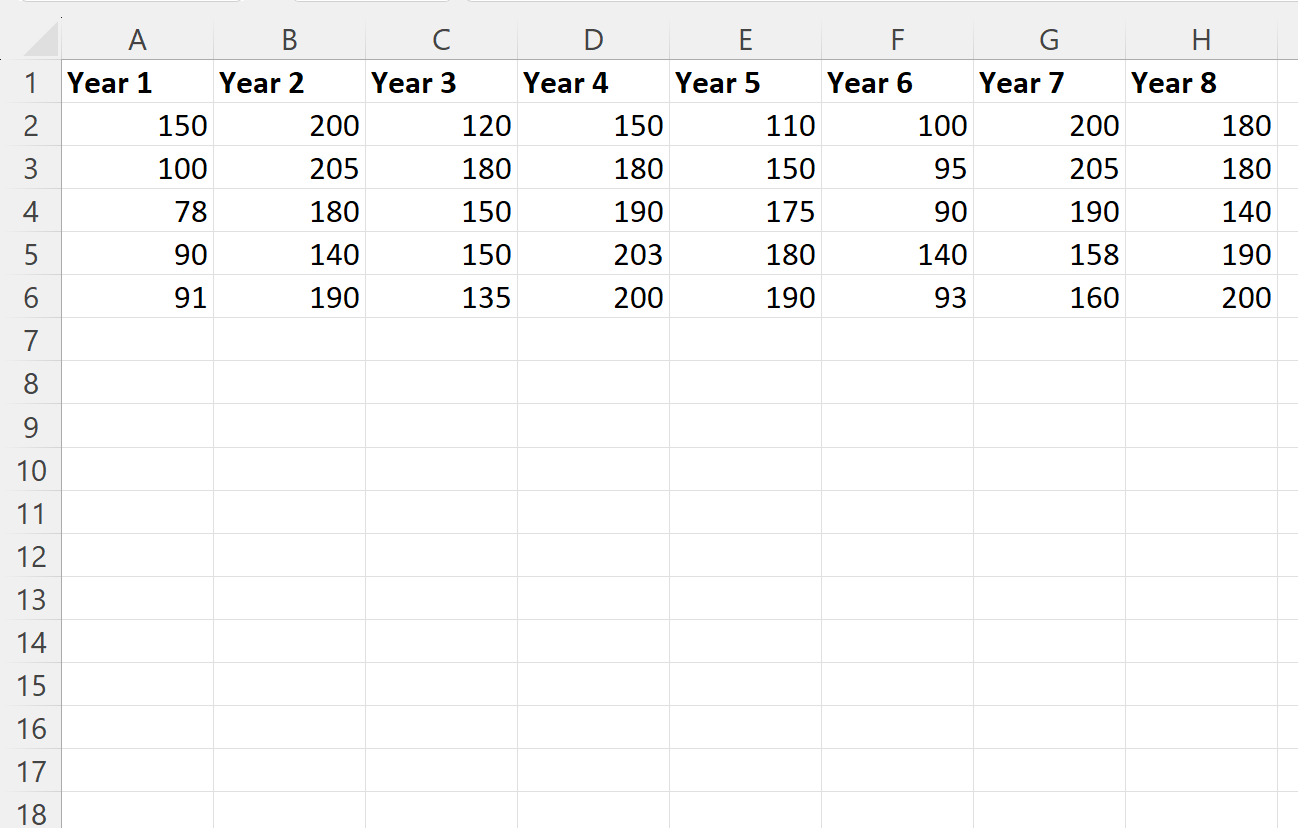
다음 단계별 예에서는 1년차, 3년차, 5년차, 7년차만 남도록 다른 모든 열을 제거하는 방법을 보여줍니다.
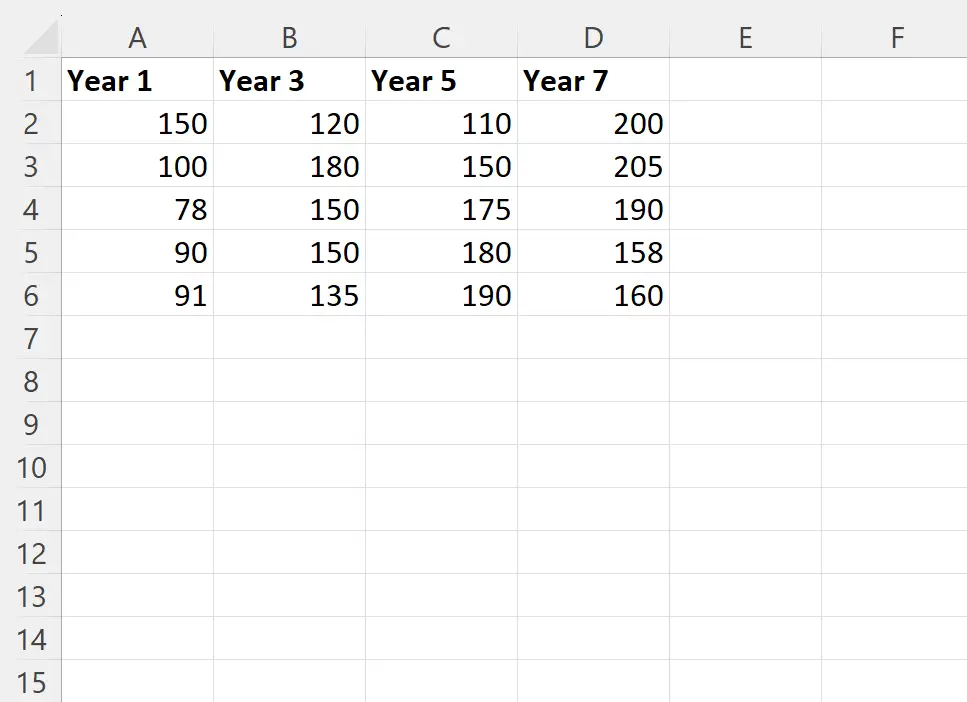
갑시다!
1단계: 데이터 입력
먼저 Excel에 다음 데이터를 입력해 보겠습니다.
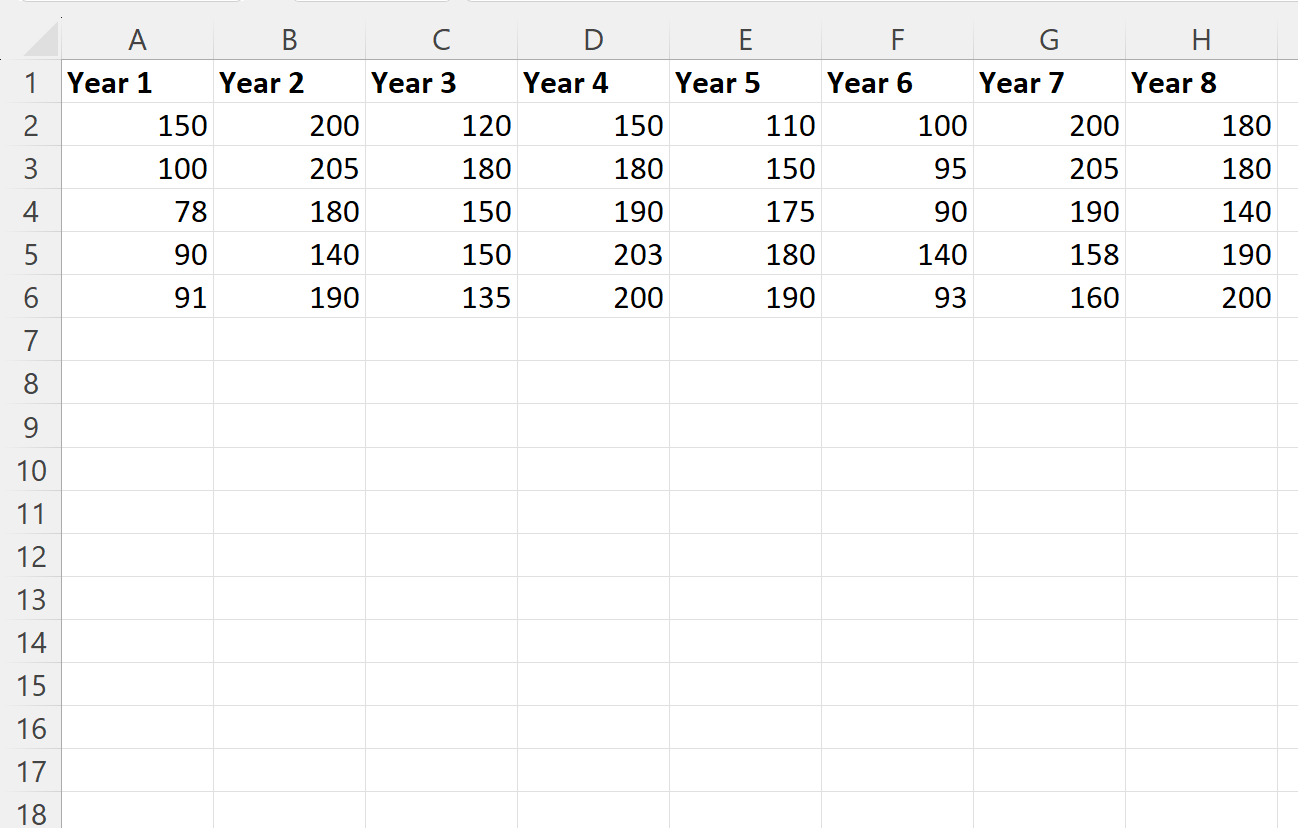
2단계: 새 줄 삽입
그런 다음 첫 번째 줄을 마우스 오른쪽 버튼으로 클릭하고 드롭다운 메뉴에서 삽입을 클릭합니다.
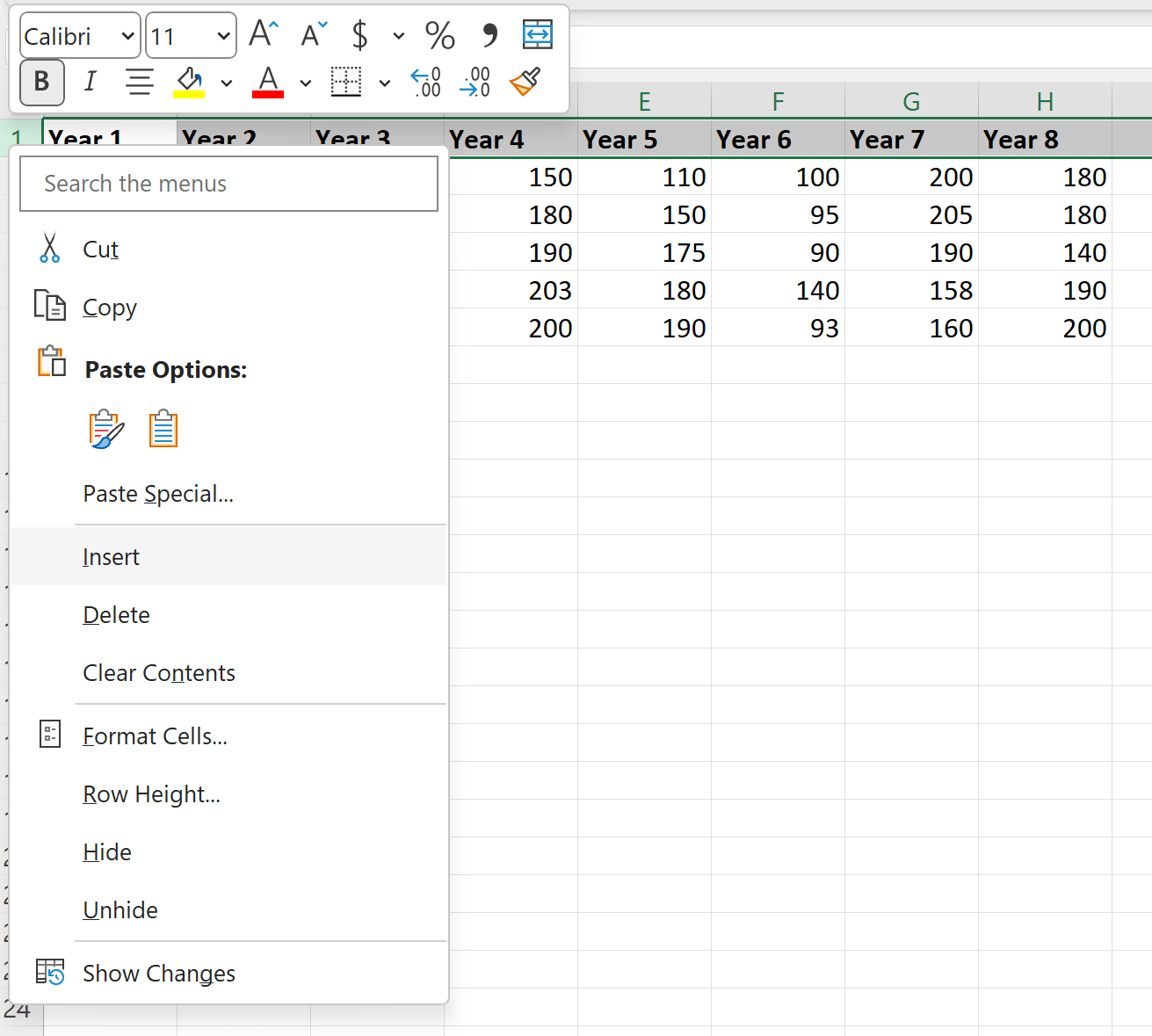
그런 다음 A1 셀에 Keep을 입력하고 B1 셀에 삭제를 입력합니다.
그런 다음 셀 A1 과 B1을 강조 표시하고 수식을 오른쪽으로 끌어 교대로 셀에 유지 및 삭제를 자동으로 채웁니다.
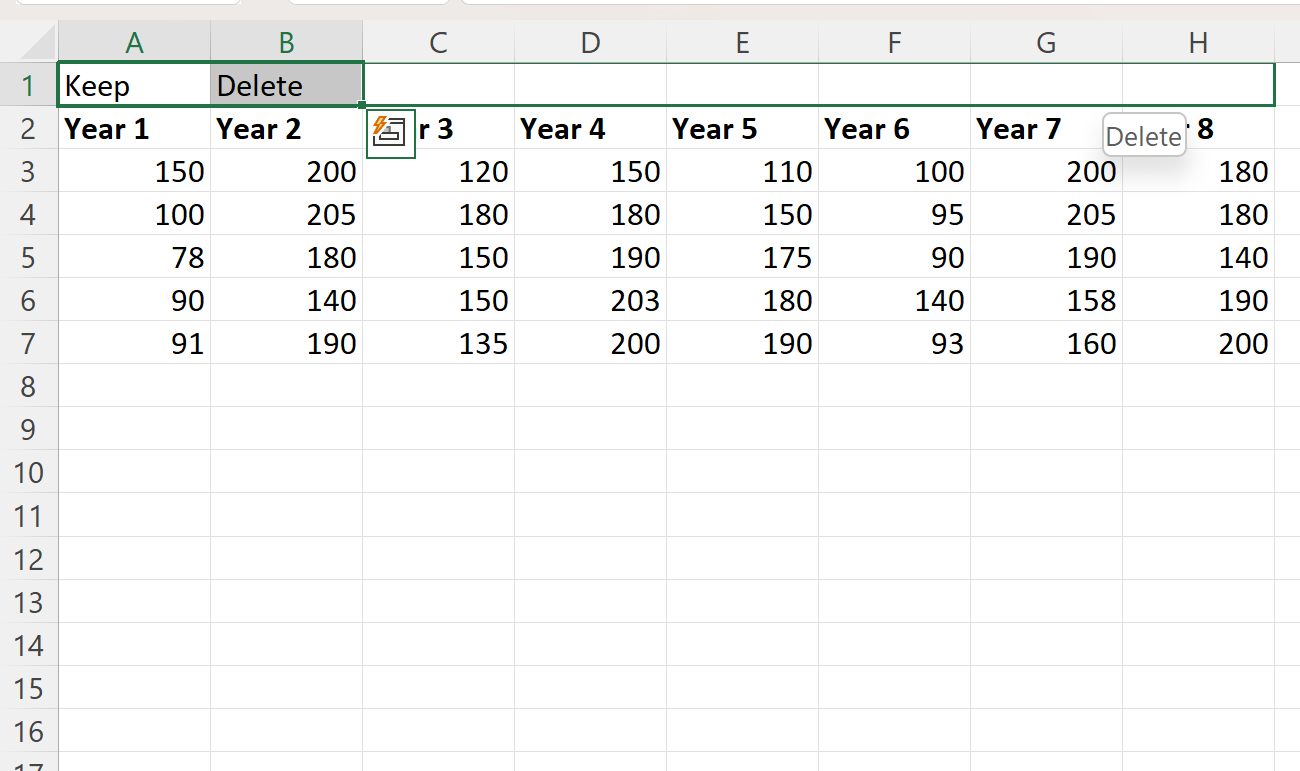
3단계: 왼쪽에서 오른쪽으로 데이터 정렬
그런 다음 A1:H7 범위를 강조 표시하고 상단 리본에 있는 데이터 탭을 클릭한 다음 정렬 및 필터 그룹에서 정렬 아이콘을 클릭합니다.

나타나는 새 정렬 창에서 옵션 버튼을 클릭한 다음 왼쪽에서 오른쪽으로 정렬을 클릭하고 확인을 클릭합니다.
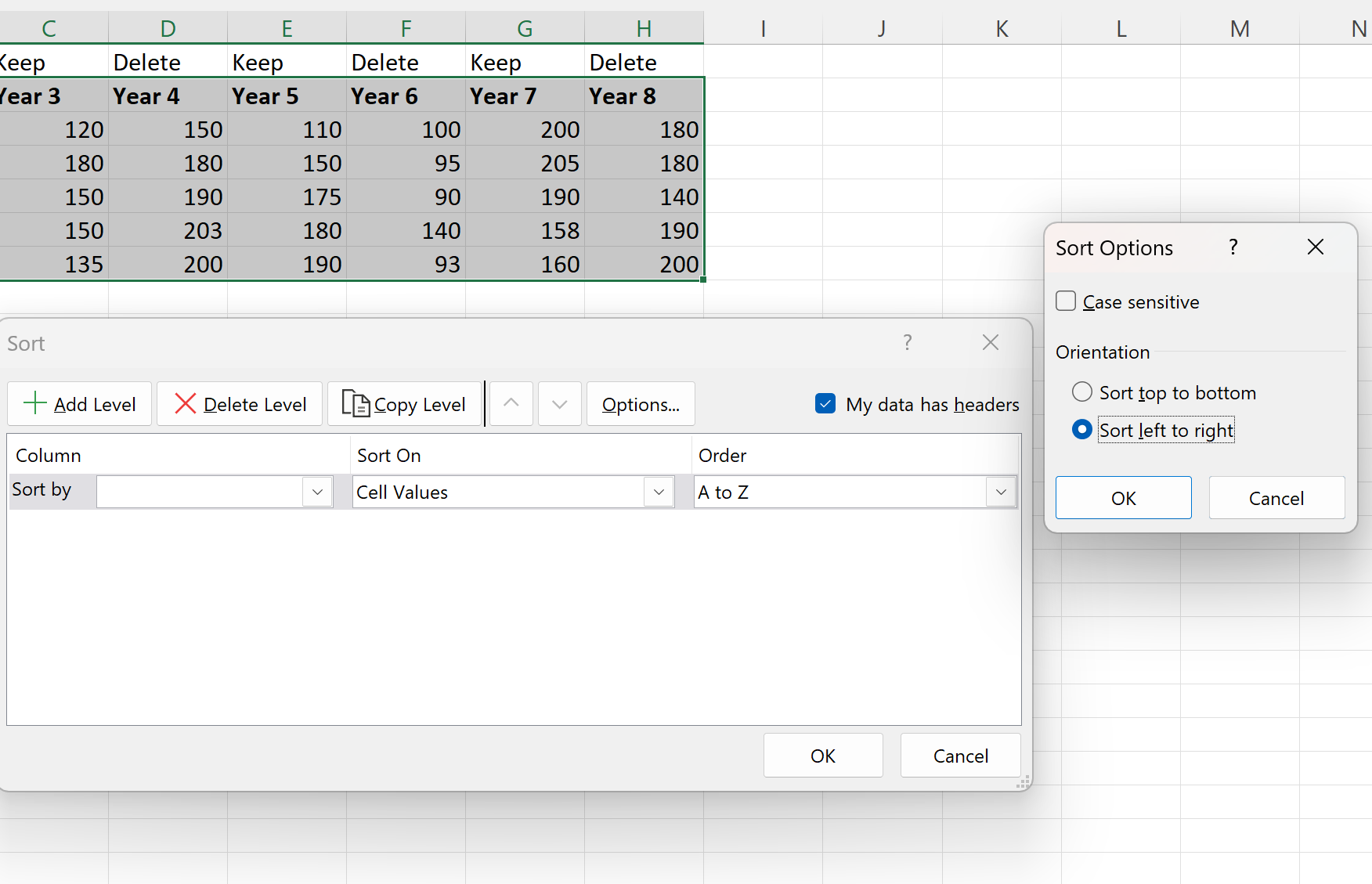
다음으로 정렬 기준 상자에서 행 1을 선택하고 확인을 클릭합니다.
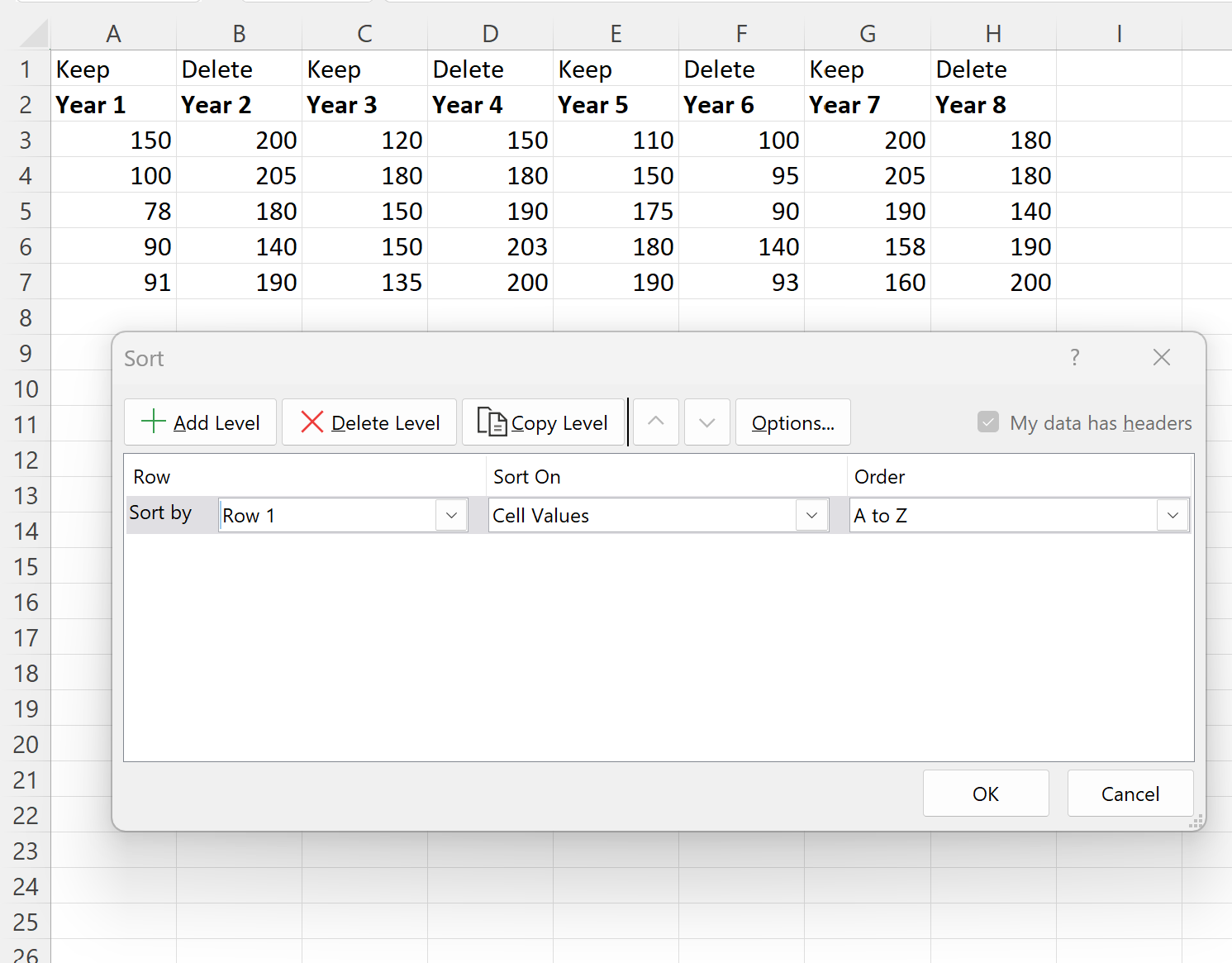
확인 을 클릭하면 모든 삭제 열이 먼저 표시되도록 열이 자동으로 정렬됩니다.
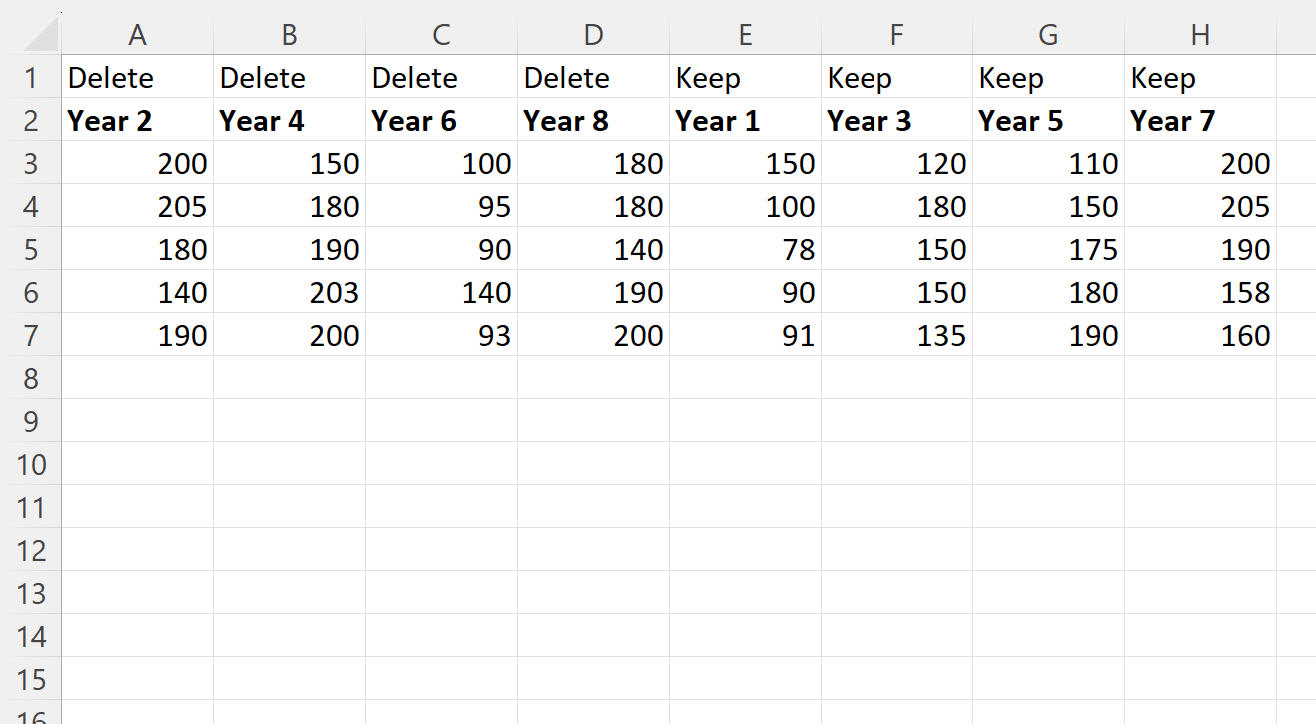
4단계: 열 제거
그런 다음 처음 4개 열을 강조 표시한 다음 마우스 오른쪽 버튼을 클릭하고 드롭다운 메뉴에서 삭제를 클릭합니다.
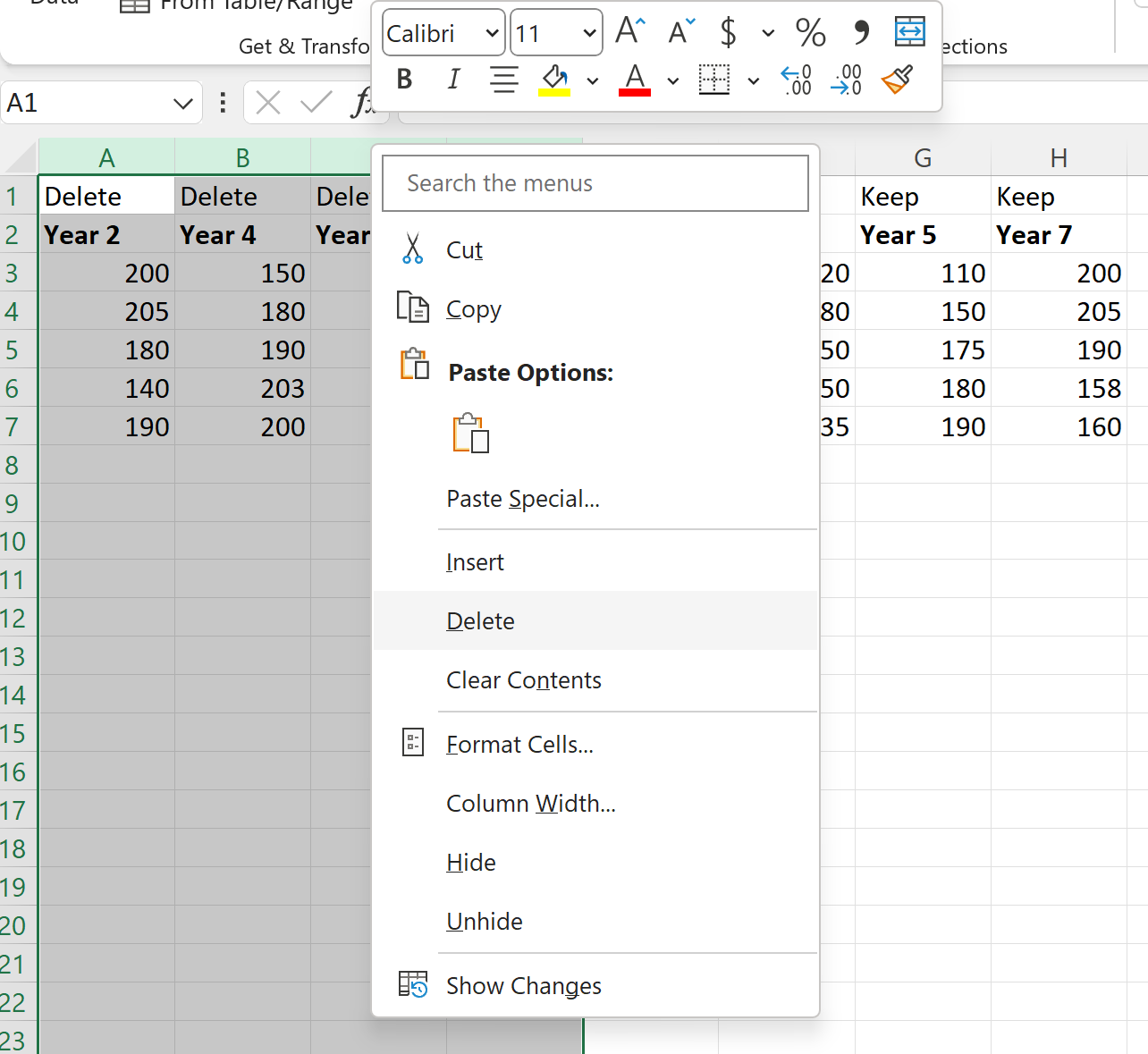
처음 4개 열은 제거되고 1년차, 3년차, 5년차, 7년차 열만 유지됩니다.
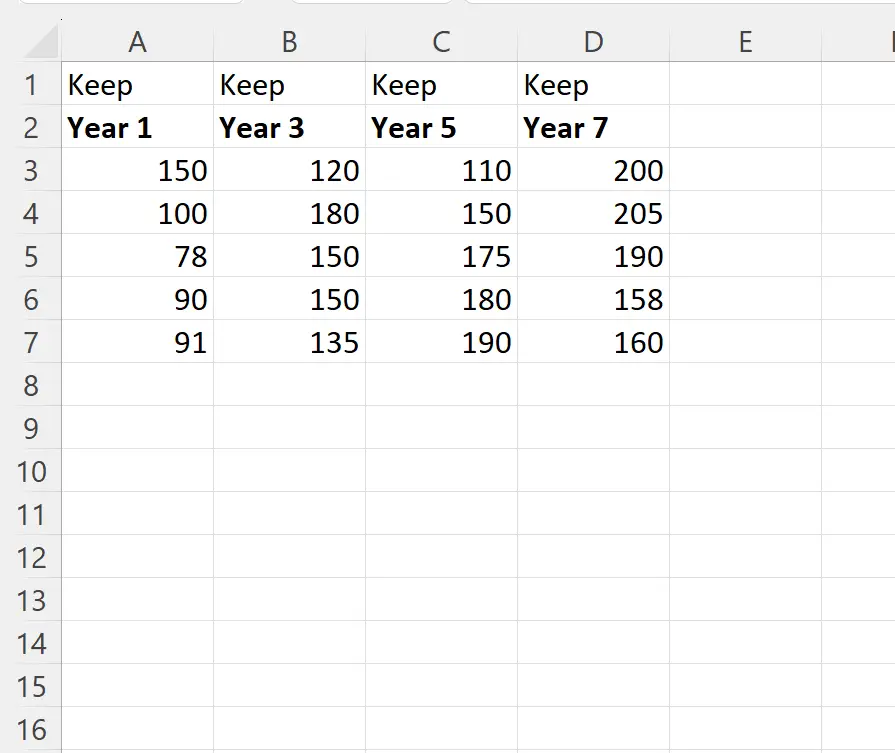
참고 : 원하는 경우 Keep 값이 포함된 첫 번째 행을 삭제할 수도 있습니다. 이 행은 유지할 열을 파악하기 위한 도움말로만 만들었기 때문입니다.
추가 리소스
다음 자습서에서는 Excel에서 다른 일반적인 작업을 수행하는 방법을 설명합니다.
Excel에서 특정 텍스트가 있는 행을 삭제하는 방법
Excel에서 필터링된 행을 삭제하는 방법
Excel에서 테이블을 삭제하는 방법